Ripujte DVD do MP4 (H.264/HEVC) a dalších oblíbených formátů s původní kvalitou
Celková a úplná recenze VideoByte BD-DVD Ripper
VideoByte BD-DVD Ripper je jedním z nástrojů pro trhání disků na trhu, který dokáže vyhovět různým potřebám při trhání disků. Nyní je otázkou, zda je tento nástroj jedním z nejlepších na trhu? Dokáže vám poskytnout vynikající služby a uspokojivý výstup? Musíte pokračovat ve čtení tohoto příspěvku až do konce, abyste našli odpovědi na tyto otázky! Zde si můžete prohlédnout komplexní celkovou recenzi tohoto příspěvku o VideoByte BD-DVD Ripper. Začněte se potápět níže.
Seznam průvodců
Co je VideoByte BD-DVD Ripper? Celkové recenze na VideoByte BD-DVD Ripper Nejlepší alternativa k VideoByte BD-DVD RipperCo je VideoByte BD-DVD Ripper?
VideoByte BD-DVD Ripper je tedy nástroj kompatibilní s Windows a Mac, který dokáže ripovat Blu-ray, DVD, Video_TS složky a ISO do různých formátů ultra vysokou rychlostí (6X) pomocí GPU akcelerace a dalších technologií bez ztráty původní kvalita. Chcete-li prozkoumat jeho hlavní funkce, prozkoumejte níže uvedený seznam!
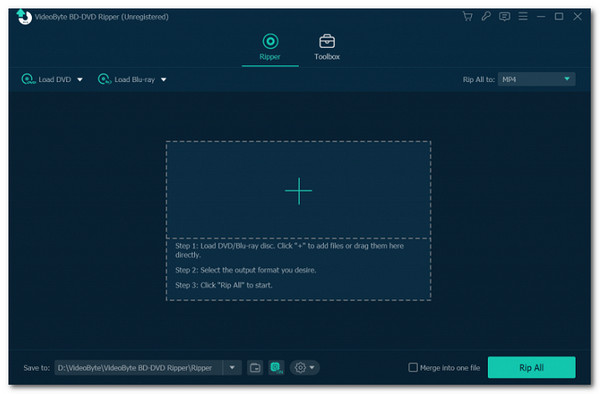
Vlastnosti VideoByte BD-DVD Ripper
• Umožňuje ripovat Blu-ray a DVD na více než 300 formátů médií a předvoleb zařízení.
• Podpora ripování disků s ochranou CSS, CPRM, AACS, ARccOS a Cinavia.
• Možnost ripování a převodu disků s 2D nebo 3D obsahem na digitální soubory.
• Umožňuje převádět disky Blu-ray a DVD do formátu videa s kvalitou 4K a HD.
• Podpora kopírování disků bez ztráty původní kvality, titulků a zvukových stop.
• Nabídněte vám vestavěný editor videa, který vám umožní oříznout, vyjmout, otočit, sloučit atd.
• Umožňují přizpůsobit výstupní frekvenci snímků, rozlišení, datový tok, kodér a další.
Po prozkoumání hlavních funkcí VideoByte BD-DVD Ripper byste mohli říci, že tento nástroj nabízí působivé funkce, díky nimž vám nemůže poskytnout vynikající zážitek z ripování disku. Ačkoli však podporuje docela pozoruhodné funkce, stále existují nevýhody tohoto nástroje, které musíte před použitím zvážit. Chcete-li je objevit, prozkoumejte následující část níže.
Celkové recenze na VideoByte BD-DVD Ripper
Když se přesunete k samotné části recenze, vše zvážíte a vytvoříte konečné slovo o tom, zda VideoByte BD-DVD Ripper bude vyhovovat vašim potřebám. Zde prozkoumáte tři různé otázky týkající se tohoto nástroje, které byste si také mohli chtít položit a dostat odpověď. Takže bez dalších okolků začněte skákat na každou otázku níže.
Je bezpečné používat VideoByte BD-DVD Ripper?
První otázka, kterou si možná budete chtít položit, je, je bezpečné použití VideoByte BD-DVD Ripper? Naštěstí ano, tento nástroj je skutečně bezpečný. Neobsahuje žádné zbytečné a podezřelé reklamy, je dodáván bez dalšího softwaru a neobsahuje různé softwarové malware. V takovém případě si můžete tento nástroj stáhnout a používat bez obav o bezpečnost svého počítače a osobních údajů.
Jaká jsou jeho omezení?
Při používání VideoByte BD-DVD Ripper se můžete setkat s určitými omezeními. Bezplatná zkušební verze tohoto nástroje vám umožňuje ripovat pouze 5 minut obsahu Blu-ray a DVD. Navíc, pokud chcete ripovat DVD do souboru ISO, můžete ripovat pouze pět disků během 30 dnů; totéž platí pro vytažení disku do složky. Kromě toho můžete v rámci bezplatné zkušební verze používat editor metadat médií, Video Compressor a GIF Maker pouze pro pět souborů.
Měli byste se rozhodnout disk roztrhnout?
Měli byste po prozkoumání výše uvedených informací použít VideoByte BD-DVD Ripper k ripování BD nebo DVD? Po přečtení výše uvedených informací bude odpověď založena na tom, jak tento nástroj vidíte. Pro další rozšíření nápovědy tohoto příspěvku uvádí klady a zápory VideoByte BD-DVD Ripper, abyste viděli jeho výhody a nevýhody.
- Klady
- Intuitivní rozhraní.
- Ripujte oba formáty disků bez složité operace.
- Podpora základních funkcí, které vám umožní předefinovat obsah disku.
- Nabídka flexibilní konfigurace výstupu.
- Nevýhody
- Drahé ve srovnání s jinými nástroji na rozrývání.
- Ripování velkého množství dat zabere spoustu času.
- Po procesu ripování dochází k mírné ztrátě kvality.
- Omezení použití.
Na základě kladů a záporů nabízí VideoByte BD-DVD Ripper vynikající výhody, od intuitivního rozhraní, funkcí, snadného použití a konfigurací. Jeho nevýhody vás však mohou přimět k hledání alternativního nástroje pro ripování disků Blu-ray a DVD.
Nejlepší alternativa k VideoByte BD-DVD Ripper
Po prozkoumání výše uvedené recenze předpokládejme, že zvažujete alternativu k VideoByte BD-DVD Ripper. V takovém případě může tento příspěvek doporučit profesionála 4 Easysoft DVD Ripper. Tento nástroj kompatibilní s Windows a Mac dokáže ripovat Blu-ray a DVD do více než 600 formátů a předvoleb zařízení. Navíc akcelerace GPU tohoto nástroje může ripovat více disků současně rychlostí 60x vyšší, aniž by došlo ke ztrátě jejich původní kvality. Kromě toho také podporuje vícejádrový procesor, který vám zajistí plynulé a bezchybné kopírování disku. Kromě těchto funkcí vám tento nástroj také umožňuje přizpůsobit filmy na disku pomocí pokročilých funkcí pro úpravu videa. Pokud tento nástroj porovnáte s VideoByte BD-DVD Ripper, nabízí mnohem stabilnější a rychlejší operace ripování s vysoce kvalitním výstupem.

Umožní vám ripovat BD a DVD s CSS, APS, RC a dalšími ochranami.
Umožňuje vložit zvukové stopy a titulky do obsahu disku před jejich zkopírováním.
Umožňují vám předefinovat vzhled obsahu disku použitím video filtrů a efektů.
Podporujte snadno použitelné možnosti ladění pro další zvýšení kvality výstupu.
100% Secure
100% Secure
Krok 1Nainstalujte 4 Easysoft DVD Ripper na počítači. Poté spusťte nástroj, vložte disk do diskové jednotky, klikněte na rozbalovací tlačítko „Načíst DVD“ a rozbalte „Načíst disk DVD“.

Krok 2Poté vyberte vložený disk, klikněte na tlačítko „Úplný seznam titulů“ a zaškrtnutím jejich políček vyberte všechny tituly, které chcete ripovat. Jakmile budete hotovi, klikněte na tlačítko „OK“.

Krok 3Dále klikněte na tlačítko „Rip All to:“ v pravé horní části, vyberte kartu „Video“ a vyberte výstupní formát „bezeztrátový MPG“. Disk můžete také ripovat do formátu MP4 nebo do přednastaveného zařízení.

Krok 4Jakmile zvolíte výstupní formát, klikněte na tlačítko „Vlastní profil“ se symbolem/ikonou „ozubeného kola“. Odtud můžete upravit kvalitu, rozlišení, kodér atd.
Krok 5Jakmile upravíte výstupní parametry, klikněte na tlačítko „Vytvořit nový“. Poté kliknutím na tlačítko „Rip All“ v hlavním rozhraní spusťte operaci ripování disku.
Závěr
Tady to máš! To je komplexní souhrnná recenze VideoByte BD-DVD Ripper! Zde se seznámíte s hlavními funkcemi tohoto nástroje, jeho omezeními a výhodami a nevýhodami. Nyní, jak jste již dříve prozkoumali, VideoByte BD-DVD Ripper nabízí fantastickou sadu funkcí. Existují však aspekty, které vás mohou přimět k hledání alternativy. Pokud tak učiníte, jedna z nejlepších alternativ pro VideoByte BD-DVD Ripper je profesionál 4 Easysoft DVD Ripper nástroj! S tímto nástrojem můžete zažít mnohem stabilnější ripování s vysoce kvalitním výstupem!
100% Secure
100% Secure



